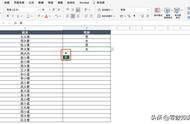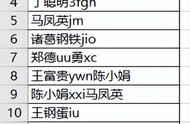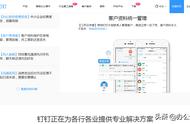我们有时候需要仅清除单元格中的内容,保留格式,有时候需要清除所有内容及格式,那么数据的清除有哪些技巧呢?下面我们一起来看下Excel如何彻底清除单元格数据内容及格式吧。

打开“素材.xlsx”文件,选择A2单元格,将光标定位于编辑栏,按【Delete】键将文本清除。

可以看到文字内容已经被删除了,但格式依然存在,如批注、单元格中数值的字体和字号格式等。重新输入数据,则会以原格式显示,如下图所示。

因为这样操作仅仅是将内容删除了,但格式没有被清除。那么要彻底清除内容及格式该怎么操作呢?
单击【开始】→【编辑】组→【清除】按钮,在弹出的下拉列表中可以看到全部清除、清除格式、清除内容、清除批注及清除超链接等多个选项。由此可见,一个单元格中的内容是非常丰富的,它往往包含了格式、内容、批注、超链接等多种信息,这里选择【全部清除】选项即可彻底清除单元格数据及格式。

在A5:C9单元格区域,可以看到不同的单元格有不同的表现形式。需要注意的是,看到的单元格内容并不一定是真实的,它仅仅是一种呈现效果,如果需要查看真实的内容,可以选择单元格后在编辑栏中查看。如C6单元格显示的内容为“贰拾叁”,但在编辑栏中可以看到真实数据是“23”,原因是该单元格为该数据应用了特殊的格式。

TIPS:条件格式是指单元格的内容满足某个条件,比如上图中大于50,就让整个单元格的显示格式发生变化。
数字格式是指单元格内的数值显示方式可以按照用户的需要来改变,表面看起来内容发生了变化,但在编辑栏中你会发现,单元格内容没有任何变化。

如果要清除格式,选择A5:C9单元格区域,选择【开始】→【编辑】组→【清除】→【清除格式】选项即可。
以上就是Excel如何彻底清除单元格数据内容及格式的内容,跟着步骤操作一遍,相信你很快也能学会了。
,